Windows 10 მომხმარებლების უმეტესობა უჩივის ფაილის მკვლევარის ავარიის პრობლემა. ამ პრობლემით დაავადებული ადამიანები, როდესაც ცდილობენ საქაღალდის ან დისკის გახსნას, ფაილის მკვლევარი ავარია მოულოდნელად. ახლა კი გთავაზობთ რამდენიმე პრობლემის მოგვარებას, პრობლემის მოსაშორებლად.
მეთოდი 1: - ეკრანის პარამეტრების შეცვლა
Ნაბიჯი 1: - მოძებნეთ ეკრანის პარამეტრები დაწყება მენიუს საძიებო ველში.
ნაბიჯი 2: - ახლა, დააჭირეთ ეკრანის პარამეტრებს.
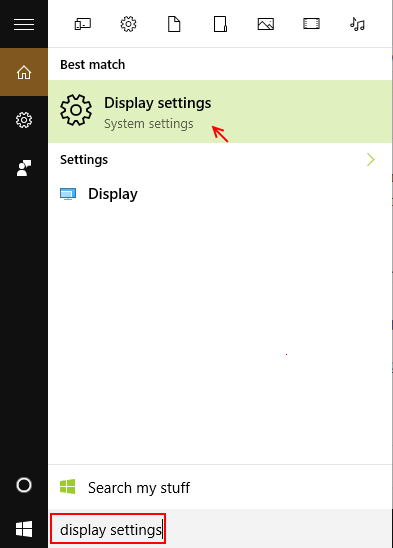
ნაბიჯი 3: - ახლა, შეცვალეთ ტექსტის, აპების და სხვა საგნების ზომა 150% ან 200% ან 100% -მდე. ნუ 175% -ზე დარჩება.
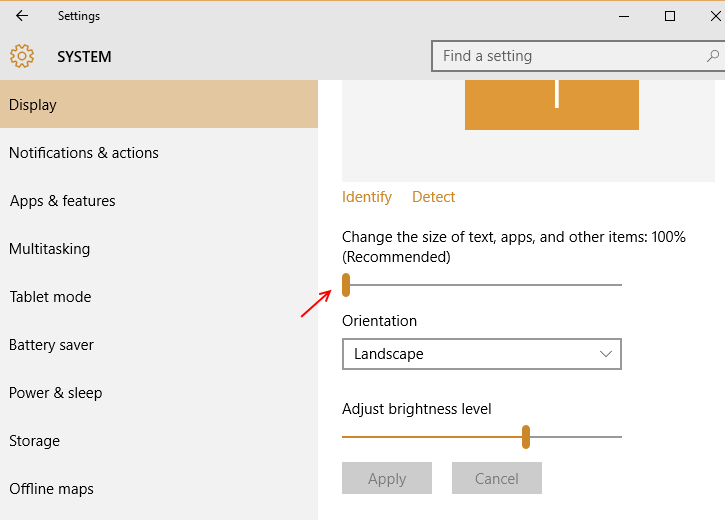
თუ პრობლემა გამეორდება (ან თქვენი ზომა უკვე 100% -ია), სცადეთ შემდეგი მეთოდი, რომელიც მოცემულია ქვემოთ.
მეთოდი 2: - Windows 10 – ის ისტორიის გასუფთავება
Ნაბიჯი 1: - გადადით პანელზე, ძებნის დაწყების მენიუში
ნაბიჯი 2: - არა, ძებნა ფაილის მკვლევარის პარამეტრები საძიებო ველში.
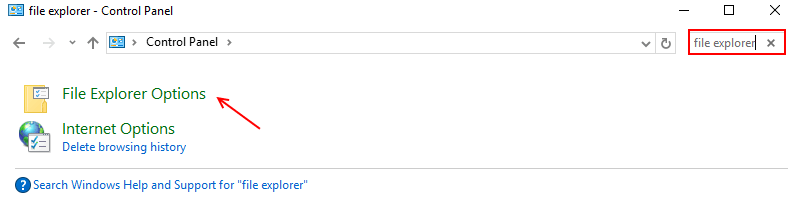
ნაბიჯი 3: - ფაილების მკვლევართა ისტორიის გასუფთავება
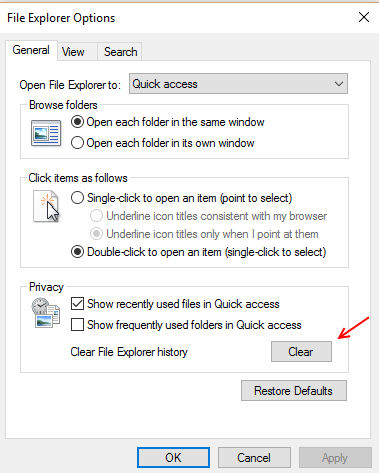
მეთოდი 3: - საქაღალდის ფანჯრების გაშვება ცალკე პროცესში
Ნაბიჯი 1: - გადადით ფაილის მკვლევარზე
ნაბიჯი 2: - Დააკლიკეთ ხედი ჩანართი, შემდეგ დააჭირეთ საქაღალდის პარამეტრებს.
ნაბიჯი 3: - ახლა, დააჭირეთ ნახატის ჩანართს და შემდეგ შეამოწმეთ საქაღალდის ფანჯრების გაშვება ცალკე პროცესში.
ნაბიჯი 4: - ბოლოს დააჭირეთ მიმართვას
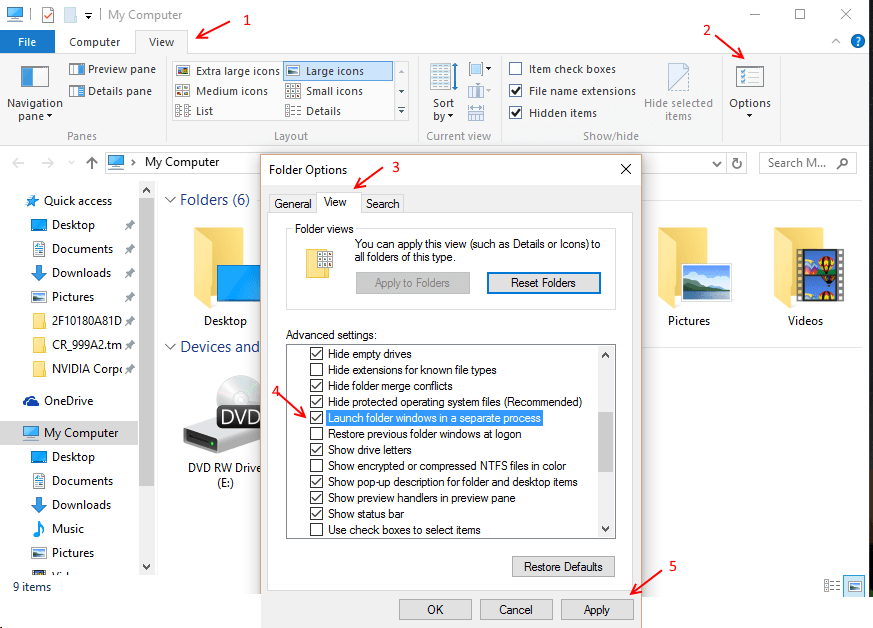
მეთოდი 4 - იპოვნეთ დამნაშავე აპლიკაცია, რომელიც იწვევს მას და წაშალეთ იგი
Ნაბიჯი 1: - თქვენი ფაილის მკვლევარის ავარიის შემდეგ, დაიწყეთ ღონისძიების მნახველი დაწყება მენიუს საძიებო ველში.
ნაბიჯი 2: - ახლა, წადი Windows ჟურნალები -> სისტემა
ნაბიჯი 3: - ახლა, მოძებნეთ წითელით აღნიშნული შეცდომა და იპოვნეთ დააწკაპუნეთ მასზე. ეს შეიცავს დეტალებს დამნაშავე პროცესის ან აპის შესახებ. მოიშორე.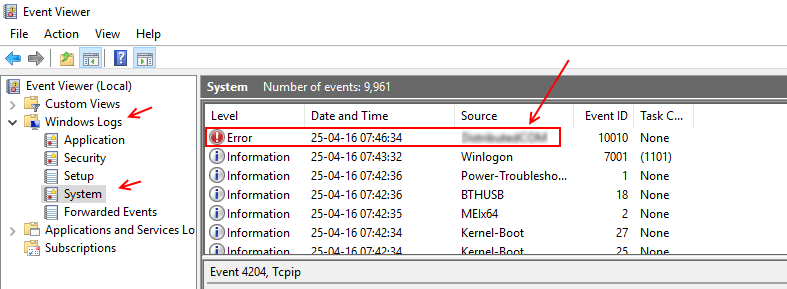
Შენიშვნა: - გთხოვთ გაითვალისწინოთ, რომ ეს არ არის გადამწყვეტი აპი / ფაილი, რომლის დეინსტალაცია ან წაშლა გსურთ. ყოველ შემთხვევაში, ამის გაკეთებამდე მიიღეთ სისტემის აღდგენის წერტილი.


